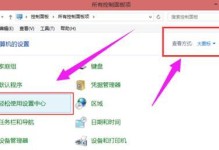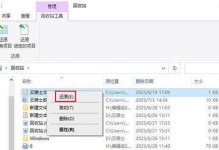Win7系统是广泛使用的操作系统,本文将为您提供使用光盘安装Win7系统的详细教程。无论是新手还是有一定经验的用户,都可以按照以下步骤轻松完成安装过程。
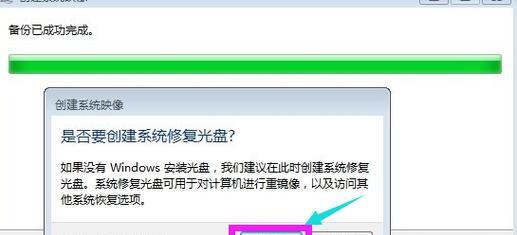
准备工作:检查系统要求和备份重要数据
在开始安装Win7系统之前,确保你的电脑符合系统的最低要求。同时,为了避免数据丢失,我们强烈建议您在安装前备份所有重要的文件和数据。
获取Win7系统镜像文件:下载或购买
在开始安装之前,您需要获取Win7系统的镜像文件。您可以在官方网站上下载或购买Win7系统的镜像文件,并确保您获取到了适用于您的电脑架构(32位或64位)的版本。
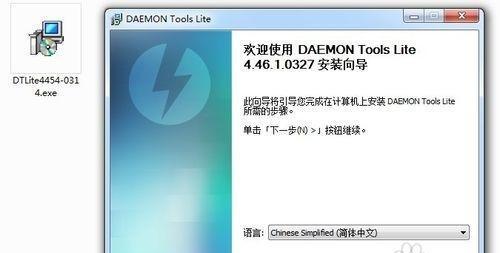
制作启动盘:使用光盘刻录工具
在这一步中,您需要准备一张可用于启动的光盘。将您下载或购买的Win7镜像文件刻录到空白光盘上,以便您可以从光盘启动电脑进行安装。
设置BIOS:调整启动顺序
在安装之前,您需要进入计算机的BIOS界面,并将启动顺序设置为从光盘驱动器启动。这样您的电脑就能够从光盘中启动安装程序。
启动安装程序:选择安装方式
重新启动电脑后,您会看到一个提示让您按任意键启动光盘。按下任意键后,系统会加载安装程序,并让您选择安装方式。选择“全新安装”以进行干净的系统安装。

接受许可协议:仔细阅读并同意
在安装过程中,您需要仔细阅读并接受Windows使用许可协议。确保您已经阅读了所有条款,并理解自己的权利和义务,然后点击“我同意”继续安装。
选择安装位置:确定系统安装位置
在这一步中,您需要选择将Win7系统安装到哪个硬盘分区。如果您有多个硬盘或分区,选择合适的位置,并确保选择了正确的驱动器。
等待安装过程:耐心等待
一旦您完成了安装位置的选择,系统将开始进行安装。在此过程中,请耐心等待,不要中途关闭电脑或干扰安装过程。
设置用户名和密码:创建用户账户
安装过程中,您将被要求设置一个用户名和密码。这将成为您系统的管理员账户,确保您选择一个安全的密码,并牢记它以便今后的登录。
完成安装:等待系统设置完成
一旦系统完成安装,您将看到一个提示让您重新启动电脑。在此之前,请确保您拆除光盘,并按照系统提示重新启动电脑。
初始化设置:选择时区和网络设置
在重新启动之后,系统将要求您进行一些初始化设置,例如选择所在的时区和进行网络设置。根据您的实际需求进行相应的配置。
安装驱动程序:更新硬件驱动
安装完成后,您可能需要手动安装某些硬件驱动程序。通过访问硬件制造商的网站,下载并安装最新的驱动程序,以确保您的硬件正常工作。
更新系统:安装补丁和更新
安装驱动程序后,您需要确保系统是最新版本。打开Windows更新功能,下载并安装所有的重要更新和安全补丁。
安装常用软件:恢复个人环境
在Win7系统安装完毕后,您可以开始安装您常用的软件程序。这些程序可能包括浏览器、办公套件、媒体播放器等,以恢复您的个人环境。
备份重要文件:保护数据安全
为了保护您的数据安全,定期备份重要文件是非常重要的。选择合适的备份方法,确保您的数据始终得到有效保护。
通过本文提供的详细步骤和指南,使用光盘安装Win7系统将变得轻松而简单。无论您是初学者还是有经验的用户,只需按照上述步骤进行操作,您将能够成功完成安装过程,并获得一个稳定且高效的操作系统。记住备份重要数据,并定期更新和保护您的系统以及个人文件,以确保您的电脑始终正常运行。